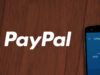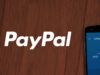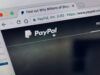Come pagare con PayPal prepagata
Anche tu vorresti ricevere carta prepagata PayPal e utilizzarla per i tuoi acquisti online? Purtroppo mi dispiace dal profondo del cuore dirti che dal 2019 non è più disponibile, ma se hai un'attività e un conto PayPal Business, allora puoi avere anche la carta di debito PayPal, nota come PayPal Business Debit Mastercard. Con essa puoi coprire tutte le tue spese aziendali e anche ottenere un cashback.
Se la cosa ti interessa o se hai già questa carta e vorresti capire come utilizzarla per i pagamenti, lasciati dire che sei arrivato nel posto giusto al momento giusto. Se hai richiesto la carta o stai per richiederla, non ti resta che scoprire tutti i modi in cui puoi usarla per effettuare pagamenti in tantissimi luoghi, siano essi negozi fisici o e-commerce.
Se ti stavi chiedendo come pagare con PayPal prepagata, purtroppo devo deluderti, ma in caso ti vada benissimo anche la carta di debito, con la guida di oggi, ti dirò proprio come pagare con PayPal Business Debit Mastercard sia gli acquisti effettuati online che quelli nei negozi fisici. Sì, hai letto bene: la carta PayPal può essere utilizzata come si fa con le vere e proprie carte di credito ed è accettata in tutti i punti vendita abilitati ai pagamenti elettronici su circuito MasterCard e su tutti i siti di shopping online che accettano come metodo di pagamento PayPal o carte di credito. Interessante, vero? Allora non perdiamo altro tempo in chiacchiere e passiamo subito all'azione.
Indice
Operazioni preliminari
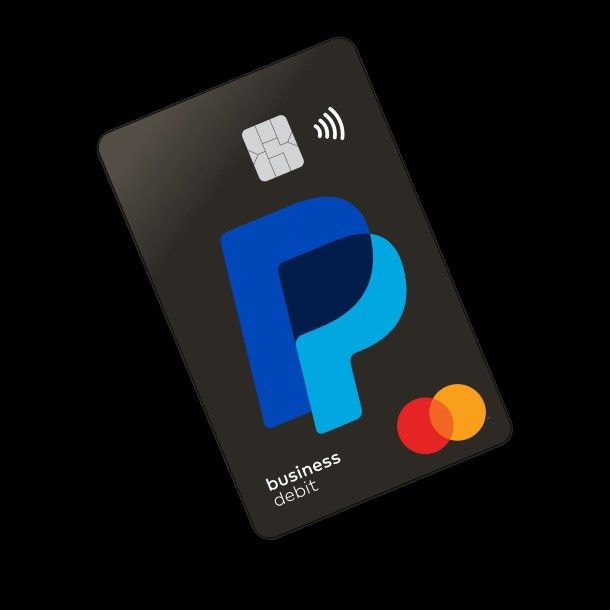
Prima di spiegarti come pagare con carta PayPal sia online che nei negozi fisici, è opportuno soffermarsi su alcune operazioni preliminari per usare al meglio la carta in questione.
Innanzitutto, nel caso tu non abbia ancora richiesto la carta, devi sapere che è necessario richiederla online: per saperne di più, consulta la mia guida specifica. Considera, inoltre, che la PayPal Business Debit Mastercard, valida per acquisti in tutti i negozi e siti Web che accettano pagamenti su circuito Mastercard, non va ricaricata ma attinge dal saldo del conto PayPal Business.
In alternativa, può attingere da una carta di credito, carta di debito, prepagata o conto bancario, a patto che tale strumento di pagamento sia collegato al conto PayPal Business a cui fa riferimento. Vediamo di seguito come procedere per assicurarti che ci sia denaro a disposizione della tua carta di debito PayPal.
Per scoprire altre carte gratuite come quella in questione, puoi invece consultare la mia guida sulle migliori carte gratuite.
Associare carta o conto bancario al conto PayPal
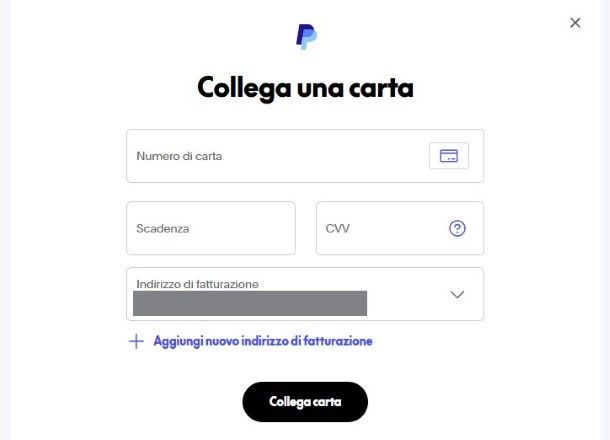
Dopo le premesse di cui sopra, potrai facilmente capire che, se non hai denaro sul tuo conto PayPal Business, per mettere denaro a disposizione della carta di debito devi avere uno strumento tra carta o conto bancario associato all'account. Solo così potrai acquistare ogni volta che vuoi in negozi fisici e siti di shopping online (come ad esempio eBay o Aliexpress).
Per associare una carta di credito, una carta di debito, una prepagata o un conto corrente bancario al tuo conto PayPal Business, procedi come segue. Innanzitutto, visita la Home page di PayPal e fai clic su Accedi, per effettuare l'accesso al tuo account Business. Inserisci indirizzo e-mail e password, oppure altro metodo di autenticazione richiesto (come ad esempio la passkey, se ne hai impostata una).
Una volta che ti trovi nella pagina principale del tuo account, premi su Effettua e ricevi pagamenti, nel menu in alto. A questo punto, fai clic su Conti bancari e carte. Scorri in basso nella pagina e clicca su Collega un conto bancario (se vuoi collegare un conto corrente) o su Collega una carta (se vuoi collegare una carta di credito, di debito o prepagata).
Nella schermata che si apre, inserisci i dati del conto o della carta compilando l'apposito modulo. Nel caso del conto corrente, dovrai indicare il tipo di conto tra aziendale e personale e l'IBAN, mentre per la carta dovrai inserire dati come numero di carta, data di scadenza e CVV (è possibile indicare in entrambi i casi l'indirizzo di fatturazione, se non presente). Effettuata la compilazione, fai clic su Accetta e collega se si tratta di un conto o su Collega carta se è una carta.
A questo punto, PayPal potrebbe invitarti a effettuare una verifica dello strumento di pagamento che hai associato al tuo account. Per consentirti di farlo, ti invierà una transazione di prova che riporterà nella causale un codice di conferma, il quale andrà inserito nell'apposito campo visualizzato sul sito di PayPal. Per l'arrivo di questa transazione potrebbero però essere necessari 2 o 3 giorni.
Per maggiori informazioni su come funziona PayPal, puoi leggere la mia guida PayPal: iscriversi, effettuare e ricevere pagamenti.
Verificare il saldo PayPal
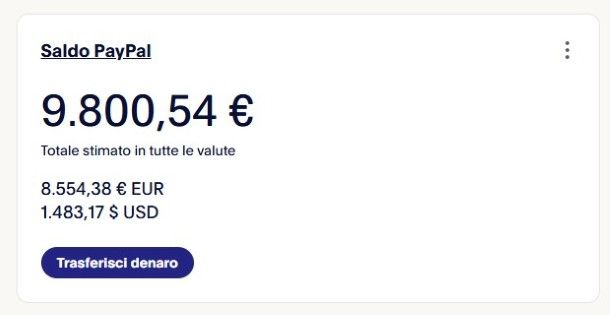
Prima di effettuare un acquisto, se non si desidera utilizzare il denaro su un metodo di pagametno associato, è utile verificare il saldo del conto PayPal e, nel caso in cui l'importo disponibile non sia sufficiente per completare l'acquisto, effettuare una ricarica.
Per visualizzare i soldi disponibili nel tuo conto PayPal Business, collegati al sito Web di PayPal, premi su Accedi e inserisci il tuo indirizzo e-mail e la tua password con eventuale verifica a due fattori, oppure un altro metodo di autenticazione in caso tu lo abbia impostato.
Una volta effettuato l'accesso, puoi visualizzare il tuo saldo a caratteri cubitali nella pagina principale del tuo conto. Il saldo del conto si può visualizzare anche sull'app PayPal Business, disponibile sia per Android che per iOS/iPadOS. Anche sull'app, basta semplicemente effettuare l'accesso all'account con il metodo di autenticazione impostato per visualizzare il saldo. Tuttavia l'app non consente di utilizzare il conto in modo completo: per avere tutte le funzionalità del tuo conto Business, devi utilizzare necessariamente il sito.
Se il saldo è inferiore all'importo dell'articolo che intendi acquistare, puoi effettuare una ricarica del conto. A tal proposito, potrebbe tornarti utile la mia guida su come ricaricare carta PayPal.
Pagare online con carta PayPal
Dopo aver verificato il saldo disponibile sulla tua carta e averla associata al tuo conto PayPal, sei pronto per pagare online con carta PayPal Business Debit Mastercard sui siti di shopping online come eBay e Amazon. Come fare? Te lo spiego subito.
Pagare con carta PayPal su eBay
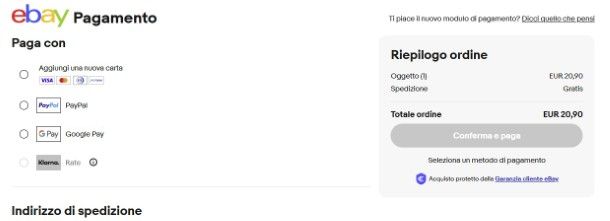
Pagare con carta PayPal su eBay è una procedura semplice e veloce. Inoltre è possibile completare un acquisto sia utilizzando direttamente la carta che collegando il conto PayPal al quale è associata (in quanto tra i metodi di pagamento accettati dal celebre sito di shopping online ci sono sia il conto PayPal che la carta PayPal, oltre ad altre carte di credito e strumenti).
Per completare un acquisto su eBay, collegati alla pagina principale del servizio e accedi al tuo account, dopodiché individua un prodotto da acquistare usando la barra di ricerca, cliccaci sopra e poi premi su Aggiungi al carrello. Fatto ciò, clicca su Mostra carrello oppure clicca sull'icona del carrello in alto a destra nella pagina di eBay, quindi premi su Vai al pagamento.
Nella nuova pagina aperta, apponi il segno di spunta accanto alla voce Carta di credito o debito presente nel box Paga con e specificane i dati nei campi appositi. Inserisci, quindi, il numero di 16 cifre riportato sulla tua carta PayPal nel campo Numero della carta, indica la data di scadenza, verifica che i dati riportati nei campi Nome e Cognome siano corretti e inserisci il codice di tre cifre riportato sul retro della carta nel campo Codice di sicurezza.
Se desideri utilizzare la carta PayPal anche per acquisti futuri, apponi il segno di spunta accanto alla voce Salva questa carta per gli acquisti futuri e pigia sul pulsante Fine per completare l'aggiunta del metodo di pagamento. Se, invece, hai precedentemente associato la carta prepagata al tuo account PayPal e vorresti usare quest'ultimo per pagare il tuo acquisto, apponi il segno di spunta accanto all'opzione PayPal e, nella nuova finestra aperta, inseriscine i dati nei campi Indirizzo email e Password (o altro metodo di autenticazione impostato), dopodiché clicca sul pulsante Accedi.
In entrambi i casi, verifica che l'indirizzo di spedizione riportato nel campo Indirizzo di spedizione sia corretto, seleziona la tipologia di spedizione sotto la voce Rivedi l'ordine e pigia sul pulsante Conferma e paga per completare il pagamento. Per approfondire l'argomento, puoi leggere la mia guida su come comprare su eBay e per una panoramica più completa puoi consultare la guida su come funziona eBay.
La procedura di pagamento con la carta PayPal è pressoché identica anche da smartphone e tablet utilizzando l'applicazione di eBay (Android/iOS). Dopo averla avviata e aver effettuato l'accesso al tuo account, fai tap sull'icona del carrello presente in alto, poi pigia su Seleziona il metodo di pagamento.
Nella nuova schermata visualizzata, fai tap sull'opzione Aggiungi una nuova carta e inserisci i dati della prepagata PayPal nei campi Numero carta, Data scadenza e CVV, dopodiché pigia sul pulsante Fine. In alternativa, puoi collegare direttamente il conto PayPal selezionando PayPal ed effettuando l'accesso al conto tramite credenziali o altro metodo di autenticazione. Infine, non ti resta che selezionare indirizzo e modalità sispedizione se non sono già impostati, quindi fare tap sul pulsante Conferma e paga per completare l'acquisto e il pagamento del prodotto.
Pagare con carta PayPal su Amazon
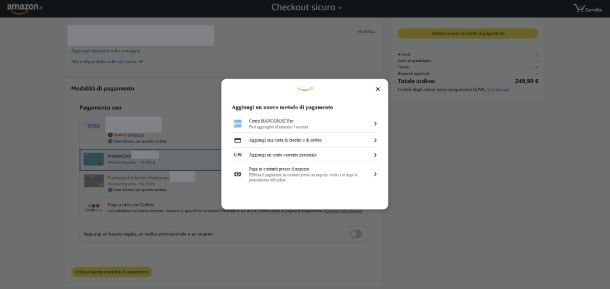
Per pagare un articolo in vendita su Amazon con la carta PayPal, collegati alla pagina principale del celebre sito di shopping online e, se ancora non lo hai fatto, accedi al tuo account. Clicca, quindi, sulla voce Account e liste presente in alto a destra e pigia sul pulsante Accedi, dopodiché inserisci i tuoi dati di accesso nei campi Indirizzo e-mail o numero di cellulare e Password e fai clic sul pulsante Accedi.
Adesso, individua il prodotto che intendi acquistare, accedi alla sua scheda descrittiva e pigia sul pulsante Aggiungi al carrello, mentre se avevi già aggiunto l'articolo di tuo interesse nel carrello di Amazon, clicca sull'icona del carrello in alto a destra. Nella nuova pagina aperta, pigia sul pulsante Procedi all'ordine e verifica che l'indirizzo di consegna sia giusto (in caso contrario, puoi modificarlo cliccando su Modifica).
Nella sezione Modalità di pagamento, fai clic sulla voce + Aggiungi accanto alla voce Pagamento con, clicca su Aggiungi una carta di credito o di debito e inserisci i dati della tua carta PayPal. Digita, quindi, il tuo nome e cognome nel campo Nome del titolare sulla carta, inserisci nel campo Numero carta il numero di 16 cifre che è riportato nella parte frontale della prepagata PayPal e indica la data di scadenza (mese e anno scritti in formato numerico) sotto la voce Scadenza (MM/AA), considerando che anche la data di scadenza della tua carta è riportata sulla parte frontale della carta stessa.
Seleziona la voce Sì o la voce No per indicare se salvare o meno la carta per acquisti futuri. Adesso, verifica di aver inserito tutti i dati correttamente, pigia sul pulsante Aggiungi e continua e, in automatico, la carta appena aggiunta sarà visibile sotto la voce Pagamento con. Assicurati, quindi, che la carta PayPal sia selezionata (è indicata come carta MasterCard) e pigia sul pulsante Utilizza questa modalità di pagamento per completare l'acquisto. Per approfondire l'argomento puoi leggere la mia guida su come comprare su Amazon.
In alternativa, puoi associare la carta PayPal da utilizzare per i tuoi acquisti online al tuo account Amazon. Per farlo, clicca sull'opzione Account e liste, seleziona la voce I miei pagamenti e fai clic sulla voce Aggiungi un metodo di pagamento. Ora, premi su Aggiungi una carta di credito o di debito. Inserisci, quindi, i dati della carta come descritto in precedenza e pigia sul pulsante Aggiungi e continua per associarla come metodo di pagamento per i tuoi acquisti su Amazon.
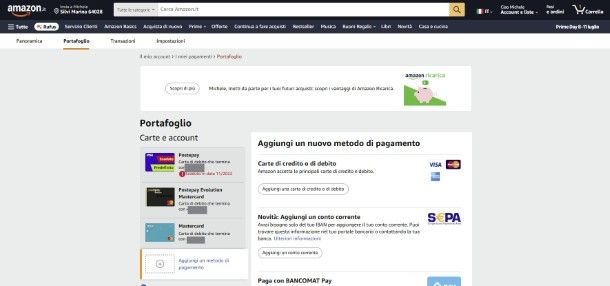
Se, invece, vuoi pagare un articolo su Amazon utilizzando l'applicazione del celebre sito di shopping online, devi sapere che la procedura è ancora più semplice grazie alla funzione per rilevare la carta tramite NFC (è necessario avere uno smartphone dotato di connettività NFC, maggiori info qui). Avvia, quindi, l'app di Amazon (Android/iOS/iPadOS), fai tap sull'icona del carrello nel menu in basso e pigia sul pulsante + Aggiungi posizionato accanto alla voce Pagamento con, dopodiché clicca su Aggiungi carta di credito o di debito e su Tocca per aggiungere.
Fatto ciò, avvicina la parte della carta PayPal contenente il chip al retro del telefono, in modo simile a quando effettui un pagamento con il POS, e attendi che essa venga rilevata. Una volta rilevata, premi su Accetta e continua. Se il tuo smartphone non dovesse avere l'NFC, puoi sempre aggiungere i dati della carta inserendoli manualmente come spiegato poc'anzi. Per maggiori informazioni sull'uso dell'NFC, leggi la guida su come attivare NFC su Android.
Il resto della procedura per completare l'acquisto è esattamente lo stesso che ti ho spiegato qualche riga fa: basta concludere premendo su Continua per effettuare l'acquisto e pagarlo con la carta PayPal. Per saperne di più, ti lascio alle mie guide su come funziona il pagamento su Amazon e su come pagare con PayPal su Amazon.
Pagare con carta PayPal altri servizi online

Se, invece, vuoi sapere come pagare con PayPal altri servizi online o siti per comprare online, devi sapere che la procedura è pressoché identica a quanto descritto in precedenza per eBay e Amazon.
Per prima cosa, verifica i metodi di pagamento accettati dal sito o dal servizio online di tuo interesse: se come forma di pagamento sono accettate le carte di credito del circuito MasterCard o è espressamente specificato che è possibile pagare con utilizzando un conto PayPal, tutto quello che devi fare è inserire i dati della tua carta nei campi Numero carta, Intestatario carta, Data di scadenza e, se richiesto, Codice di sicurezza, e procedere con il pagamento.
Oppure potrai pagare direttamente con il conto, effettuando l'accesso a PayPal con le tue credenziali o altro metodo di autenticazione prima del pagamento.
Pagare con carta PayPal nei negozi fisici

Devi sapere che è anche possibile pagare con carta PayPal nei negozi fisici così come faresti con una comune carta di credito. Infatti, la carta PayPal si appoggia al circuito MasterCard, uno dei più diffusi e accettati nel mondo quando si parla di pagamenti elettronici.
Tutto quello che devi fare per completare un acquisto in un negozio fisico pagando con la tua carta prepagata PayPal, è inserirla nel POS e, non appena visualizzi la scritta Inserisci codice nello schermo del dispositivo, se necessario, digitare il codice PIN associato alla tua carta PayPal e che ti è stato fornito insieme alla carta. In alternativa puoi sfruttare il sistema contactless, anche con Apple Pay e Google Pay.
Ti sarà utile sapere che, così come per i pagamenti online, anche per i pagamenti nei negozi fisici con carta PayPal non sono applicate commissioni. Anzi, in caso non dovessi essere informato, per gli acquisti idonei viene accreditato settimanalmente un cashback equivalente allo 0,5% dell'importo di acquisto. Maggiori info qui.
In qualità di affiliati Amazon ed eBay, riceviamo un guadagno dagli acquisti idonei effettuati tramite i link presenti sul nostro sito.

Autore
Salvatore Aranzulla
Salvatore Aranzulla è il blogger e divulgatore informatico più letto in Italia. Noto per aver scoperto delle vulnerabilità nei siti di Google e Microsoft. Collabora con riviste di informatica e cura la rubrica tecnologica del quotidiano Il Messaggero. È il fondatore di Aranzulla.it, uno dei trenta siti più visitati d'Italia, nel quale risponde con semplicità a migliaia di dubbi di tipo informatico. Ha pubblicato per Mondadori e Mondadori Informatica.